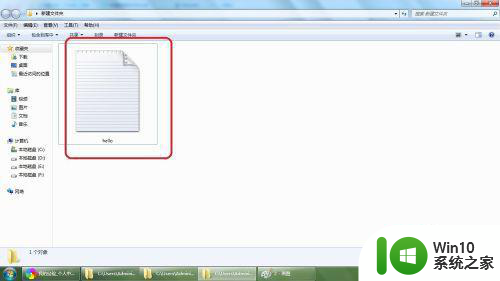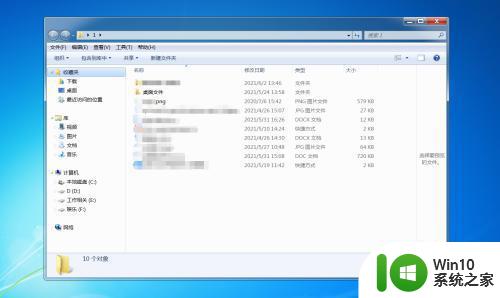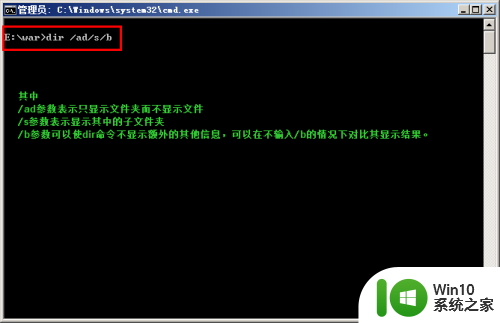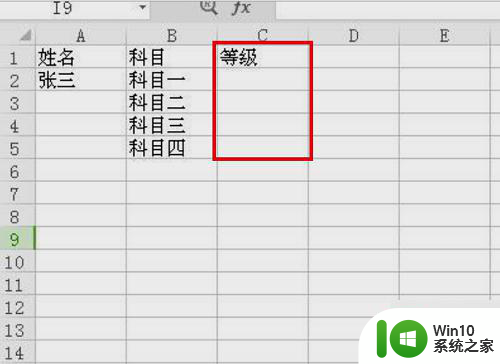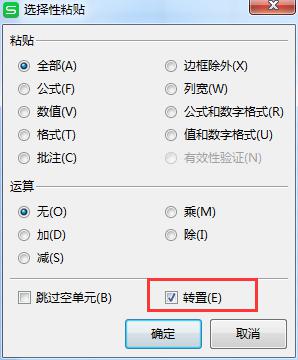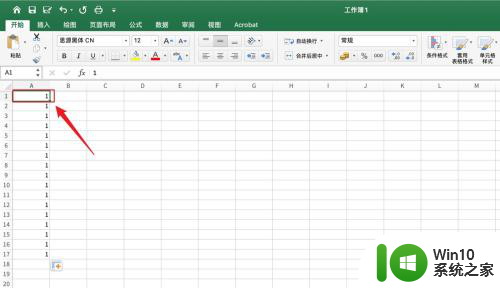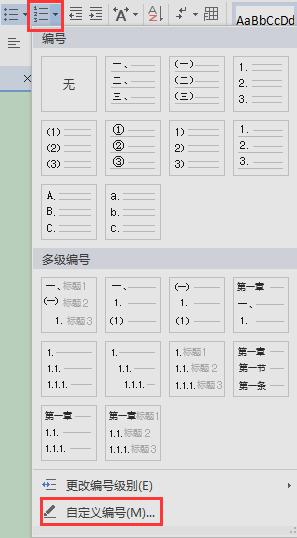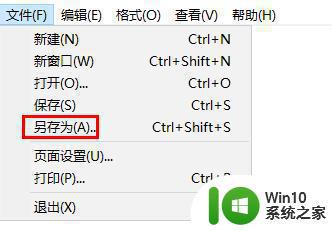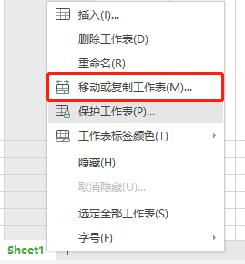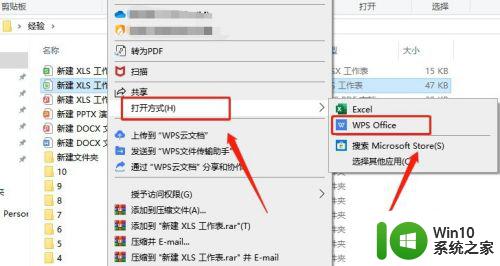所有文件夹都设为列表 如何将电脑中所有文件夹的显示模式设置为列表排列
所有文件夹都设为列表,随着电脑使用的不断深入,我们往往会在电脑中存储大量的文件和文件夹,当我们需要找到特定的文件时,繁杂的文件夹列表可能让我们感到困惑。幸运的是我们可以通过将电脑中所有文件夹的显示模式设置为列表排列,来更加方便地管理和浏览这些文件夹。通过这种方式,我们可以清晰地看到每个文件夹的名称,并快速找到所需的文件,提高工作效率。接下来让我们一起探索如何将电脑中所有文件夹的显示模式设置为列表排列,为我们的电脑使用带来更多便利吧!
具体方法:
1.计算机内双击打开“任意一个盘”。
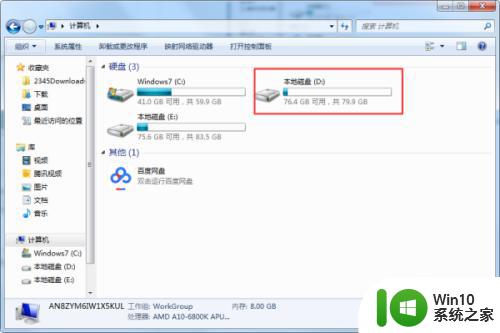
2.接着在该盘空白位置点击“右键”,菜单内点击“查看”。
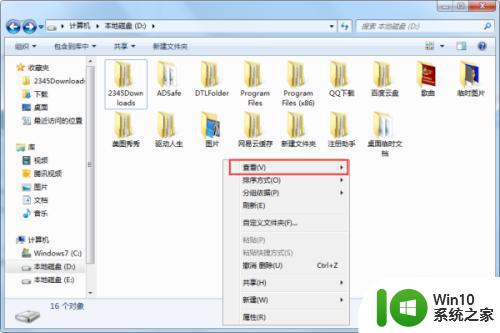
3.弹出子菜单内点击“列表”。
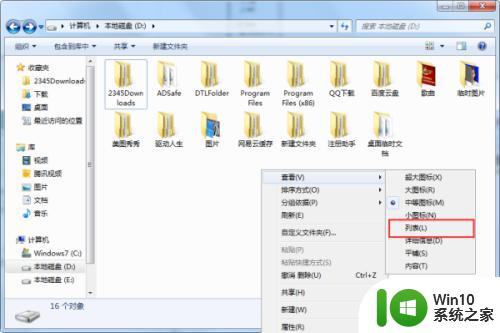
4.这时点击“组织”,弹出菜单内点击“文件夹和搜索选项”。

5.点击“查看”,然后点击“应用到文件夹”。
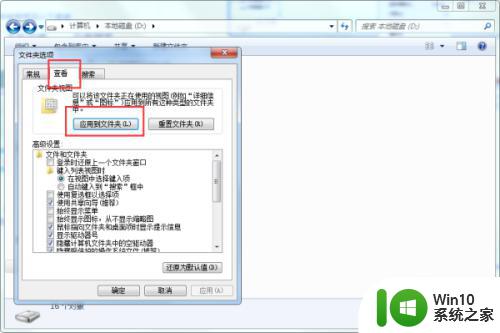
6.弹出的更改提醒窗口内点击“是”就可以把此文件夹视图应用到所有文件夹。
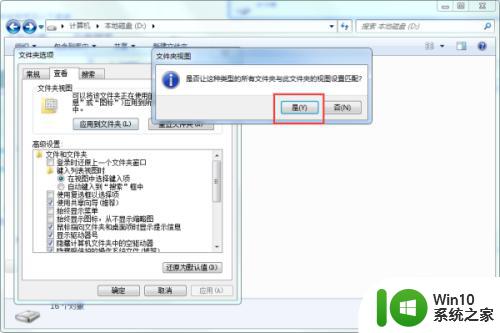
7.具体步骤总结如下:
1、计算机内双击打开“任意一个盘”。
2、接着在该盘空白位置点击“右键”,菜单内点击“查看”。
3、弹出子菜单内点击“列表”。
4、这时点击“组织”,弹出菜单内点击“文件夹和搜索选项”。
5、点击“查看”,然后点击“应用到文件夹”。
6、弹出的更改提醒窗口内点击“是”就可以把此文件夹视图应用到所有文件夹。
这就是所有文件夹都设为列表的内容,如果您还有任何疑问,可以参考小编的步骤来进行操作,希望对大家有所帮助。